So löschen Sie den Suchverlauf in Google My Activity
Der Tech-Gigant Google protokolliert jede Ihrer Suchanfragen. Wenn Sie also das Gefühl haben, nach etwas zu suchen, das in der Vergangenheit anstößig oder anstößig war, und möchten, dass es vollständig aus dem öffentlichen Bereich entfernt wird, lesen Sie diesen Artikel. Es ermöglicht Ihnen, den Suchverlauf vollständig über die Google Web- und App-Aktivitätsseite(delete search history completely via Google Web and App Activity Page) zu löschen .
Google ermöglicht es Ihnen jetzt, eine archivierte Liste mit allem herunterzuladen, wonach Sie jemals in der Vergangenheit gesucht haben, und bietet eine bequeme Möglichkeit, die Datensätze zu löschen. Das herunterladbare Archiv enthält alle Begriffe und Schlüsselwörter, die Sie seit Beginn der Zeit gegoogelt haben.
Die Liste endet nicht bei der Suchmaschinenfunktion von Google. Es enthält auch die Dokumentation von Suchanfragen in den E-Mail-Konten und Adressen der Nutzer, die möglicherweise in Google Maps eingegeben wurden .
Löschen Sie den Suchverlauf in Google.com
So geht's! Melden(Sign) Sie sich bei Ihrem Google- Konto an. und sehen Sie sich die Seite mit den Web- und App-Aktivitäten von Google an(Google’s Web and App Activity page) .
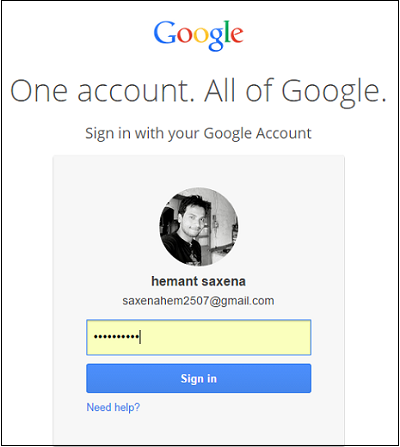
Klicken Sie dann in der oberen rechten Ecke der Seite auf das Zahnradsymbol und wählen Sie „Herunterladen. Klicken Sie auf „Archiv erstellen“.
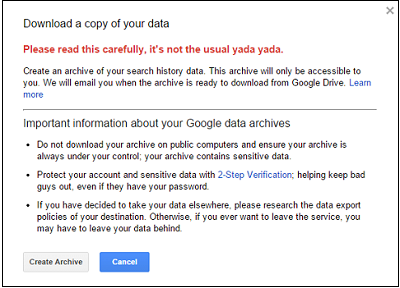
Sie werden danach eine Nachricht bemerken, die besagt, dass Google(Google) Ihnen eine E-Mail senden wird , wenn Ihr persönliches Archiv zum Herunterladen bereit ist . Sie können das Archiv dann im „Takeout-Ordner“ Ihres Google Drives(Google Drive) anzeigen oder die ZIP-Datei herunterladen.
So können Sie Ihren Google - Verlauf löschen:
Melden(Sign) Sie sich bei Ihrem Google - Konto an > View Sie Ihre Web- und App-Aktivitäten an(App Activity)
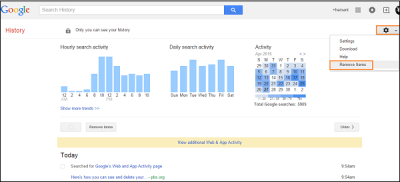
Klicken Sie auf(Click) das Zahnradsymbol und wählen Sie „Elemente entfernen“.
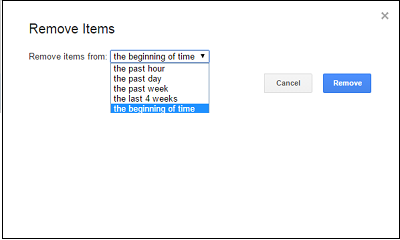
Wählen Sie den gewünschten Zeitraum aus, für den Sie Elemente löschen möchten, und klicken Sie auf die Schaltfläche „Entfernen“.
Google bietet auch Optionen zum Löschen einzelner Suchbegriffe, Suchen aus neueren Zeiträumen und Suchen von mobilen oder Tablet-Geräten.
Lesen Sie weiter(Read next) : So entpersonalisieren Sie Ihre Google-Suche(depersonalize your Google search) und befreien sich von der Filterblase.
Related posts
So hindern Sie Google daran, den Standortverlauf zu verfolgen
So schützen Sie Ihren Google-Suchverlauf mit einem Passwort
So löschen Sie Google Web & App, Standort und YouTube-Verlauf automatisch
So löschen Sie den YouTube-Verlauf und die Suchaktivität
So zeigen Sie Ihren Google Maps-Suchverlauf an
Entfernen Sie die Google-Suchleiste vom Android-Startbildschirm
So zeigen Sie den Google Maps-Standortverlauf an
20 coole Google-Tricks für eine effektivere Suche
Bereinigen Sie die Google-Suchergebnisseite, um nur organische Links anzuzeigen
Was ist die Google Search Console und wie wird sie verwendet?
Google Chrome löscht den Browserverlauf und die Daten nicht
Google My Activity: Warum Sie sich interessieren sollten
Google vs. Bing – Finden Sie die richtige Suchmaschine für sich
So deaktivieren Sie Google FLoC (Privacy Sandbox) in Chrome
So zeigen Sie die Zeitachse und den Standortverlauf von Google Maps an
So deaktivieren Sie gezielte Werbung – Google Dynamic Remarketing
Fügen Sie die Suche auf Google-Bildern über das Kontextmenü in Windows 11/10 hinzu
Suchmaschinen-Alternativen zu Google
So zeigen Sie den Standortverlauf in Google Maps an
Wie kann ich den gelöschten Verlauf in Google Chrome wiederherstellen?
